怎样在Excel中插入图片并对其进行基础设置
1、首先,打开Excel,然后,选择“插入”——“图片”,单击。

2、单机后,会自动弹出“插入图片”对话框,然后选择自己需要的图片,再点击“插入”即可。
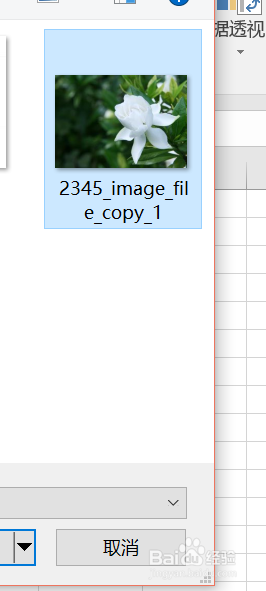

3、这样,图片就成功插入了,接下来可以将鼠标箭头移到图片四周的圆圈上,按住鼠标进行拖动,调整图片大小。


4、随后,进行设置。选择“图片工具”——“格式”——“图片样式”——“映像圆角矩形”,单击后,效果如图所示。
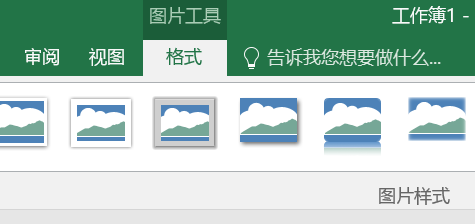

5、然后进行“艺术效果”设置,选择“图片工具”——“格式”——“艺术效果”——“标记”,单击。这样,图片会产生:类似油画的效果。
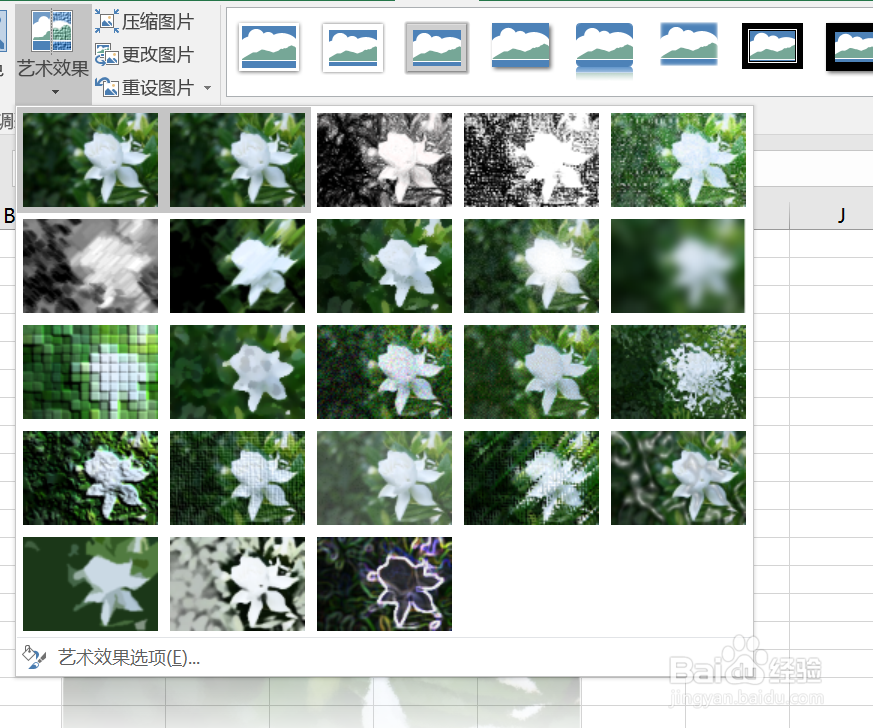
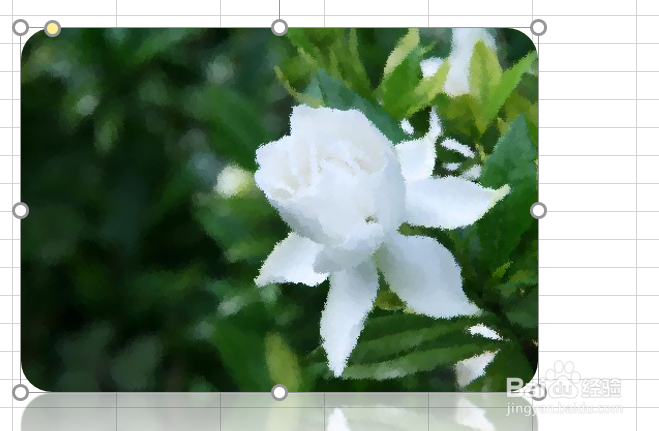
6、再进行“透明色”的设置。选择“图片格式”——“工具”——“颜色”——下拉列表——“设置透明色”。单击。
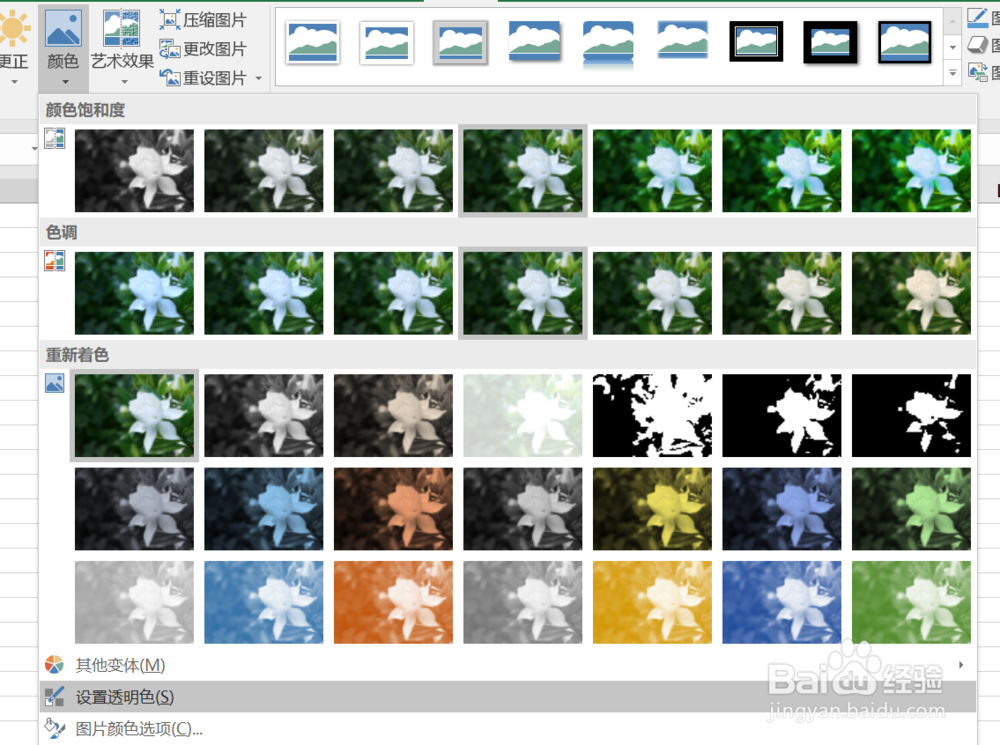
7、然后鼠标箭头就会变成“笔”的形状,在图片上选中一个位置,单击即可。就会显示“透明色”的效果了。如图所示。

8、这样,Excel中图片的插入与基本设置就完成了。
声明:本网站引用、摘录或转载内容仅供网站访问者交流或参考,不代表本站立场,如存在版权或非法内容,请联系站长删除,联系邮箱:site.kefu@qq.com。
阅读量:129
阅读量:185
阅读量:179
阅读量:149
阅读量:83